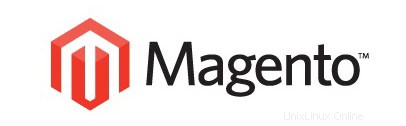
Dalam tutorial ini, kami akan menunjukkan kepada Anda cara menginstal Magento di Debian 10. Bagi Anda yang belum tahu, Magento adalah salah satu aplikasi yang paling banyak digunakan di dunia untuk mengelola E- Situs niaga. Magento sepenuhnya dapat disesuaikan untuk memenuhi kebutuhan pengguna dan memungkinkan mereka membuat dan meluncurkan toko online yang berfungsi penuh dalam hitungan menit. Magento menggunakan sistem manajemen basis data relasional MySQL, bahasa pemrograman PHP, dan elemen Kerangka Zend.
Artikel ini mengasumsikan Anda memiliki setidaknya pengetahuan dasar tentang Linux, tahu cara menggunakan shell, dan yang terpenting, Anda meng-host situs Anda di VPS Anda sendiri. Instalasi cukup sederhana dan mengasumsikan Anda sedang berjalan di akun root, jika tidak, Anda mungkin perlu menambahkan 'sudo ' ke perintah untuk mendapatkan hak akses root. Saya akan menunjukkan kepada Anda langkah demi langkah penginstalan platform eCommerce Magento pada Debian 10 (Buster).
Prasyarat
- Server yang menjalankan salah satu sistem operasi berikut:Debian 10 (Buster).
- Sebaiknya Anda menggunakan penginstalan OS baru untuk mencegah potensi masalah.
- Akses SSH ke server (atau cukup buka Terminal jika Anda menggunakan desktop).
- Seorang
non-root sudo useratau akses keroot user. Kami merekomendasikan untuk bertindak sebagainon-root sudo user, namun, karena Anda dapat membahayakan sistem jika tidak berhati-hati saat bertindak sebagai root.
Instal Magento di Debian 10 Buster
Langkah 1. Sebelum kami menginstal perangkat lunak apa pun, penting untuk memastikan sistem Anda mutakhir dengan menjalankan apt berikut perintah di terminal:
sudo apt update sudo apt upgrade
Langkah 2. Memasang tumpukan LAMP.
Server LAMP Debian 10 diperlukan. Jika Anda belum menginstal LAMP, Silakan baca tutorial kami sebelumnya untuk menginstal Server LAMP di Debian 10.
Langkah 3. Menginstal Komposer.
Sekarang kita perlu menginstal Composer untuk menginstal semua komponen Magento yang diperlukan. Anda dapat menginstal Composer hanya dengan menjalankan perintah berikut:
curl -sS https://getcomposer.org/installer | php -- --install-dir=/usr/bin --filename=composer
Langkah 4. Menginstal Magento di Debian 10.
Unduh dan instal Magento versi stabil terbaru dari Github:
cd /var/www/html git clone https://github.com/magento/magento2.git
Selanjutnya, periksa versi terbaru Magento dengan perintah berikut:
cd magento2/ git checkout 2.3.2
Setelah selesai, instal semua dependensi PHP yang diperlukan oleh Magento dengan perintah berikut:
cd /var/www/html/magento2 composer install
Sekarang Anda perlu menetapkan kepemilikan file dan folder ke pengguna dan grup Apache. Untuk melakukannya, perintahnya adalah:
chown -R www-data:www-data /var/www/html/magento2/
Langkah 5. Mengonfigurasi MariaDB untuk Magento.
Secara default, MariaDB tidak dikeraskan. Anda dapat mengamankan MariaDB menggunakan mysql_secure_installation naskah. Anda harus membaca dan di bawah setiap langkah dengan cermat yang akan menetapkan kata sandi root, menghapus pengguna anonim, melarang login root jarak jauh, dan menghapus database pengujian dan akses untuk mengamankan MariaDB:
mysql_secure_installation
Konfigurasikan seperti ini:
- Set root password? [Y/n] y - Remove anonymous users? [Y/n] y - Disallow root login remotely? [Y/n] y - Remove test database and access to it? [Y/n] y - Reload privilege tables now? [Y/n] y
Selanjutnya, kita perlu masuk ke konsol MariaDB dan membuat database untuk Magento. Jalankan perintah berikut:
mysql -u root -p
Ini akan meminta Anda untuk memasukkan kata sandi, jadi masukkan kata sandi root MariaDB Anda dan tekan Enter. Setelah Anda masuk ke server basis data, Anda perlu membuat basis data untuk Instalasi Magento:
CREATE DATABASE magentodb; GRANT ALL PRIVILEGES ON magentodb . * TO magento@'localhost' IDENTIFIED BY 'Your-Passwd' WITH GRANT OPTION; flush privileges; exit
Langkah 6. Mengonfigurasi server web Apache untuk Joomla.
Buat direktif virtual host baru di Apache. Misalnya, buat file konfigurasi Apache baru bernama ‘magento.conf ' di server virtual Anda:
nano /etc/apache2/sites-available/magento.conf
Tambahkan baris berikut:
<VirtualHost *:80>
ServerName <STORE HOSTNAME>
DocumentRoot /var/www/html/magento2
ErrorLog ${APACHE_LOG_DIR}/magento_error.log
CustomLog ${APACHE_LOG_DIR}/magento_access.log combined
<Directory /var/www/magento2 >
Options FollowSymLinks
AllowOverride All
</Directory>
</VirtualHost> Sekarang, kita dapat me-restart server web Apache sehingga terjadi perubahan:
sudo ln -s /etc/apache2/sites-available/magento.conf /etc/apache2/sites-enabled/magento.conf sudo sudo a2enmod rewrite sudo a2ensite magento.conf sudo systemctl restart apache2
Langkah 7. Memasang sertifikat SSL.
Pada langkah ini, kita akan menginstal sertifikat SSL (TLS). Kita akan menggunakan sertifikat Let's Encrypt gratis yang akan bekerja di semua browser dan aplikasi CertBot untuk menginstal sertifikat dan tetap perbarui:
sudo apt install certbot python-certbot-apache
Selanjutnya, jalankan certbot perintah yang akan mengunduh sertifikat dan membuat konfigurasi Apache untuk menggunakan sertifikat:
sudo certbot --apache
Anda kemudian akan diminta untuk memasukkan alamat email untuk sertifikat. Setelah Anda memasukkannya, Anda harus menyetujui T&C dan memutuskan apakah Anda ingin membagikan email Anda alamat dengan Electronic Frontier Foundation. Langkah terakhir ini opsional. Setelah berhasil, Muat Ulang Apache lagi untuk memuat semua konfigurasi baru:
sudo systemctl reload apache2
Langkah 8. Mengakses Antarmuka Web Magento.
Magento akan tersedia di port HTTP 80 secara default. Buka browser favorit Anda dan navigasikan ke https://your-domain.com/ atau https://server-ip-address dan selesaikan langkah-langkah yang diperlukan untuk menyelesaikan instalasi. Jika Anda menggunakan firewall, buka port 80 untuk mengaktifkan akses ke panel kontrol.
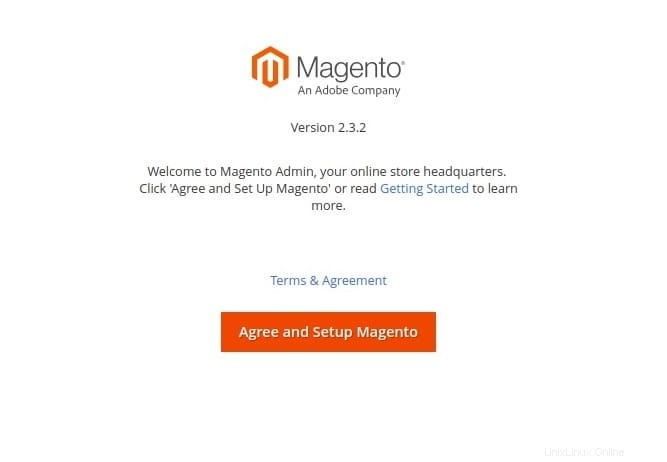
Selamat! Anda telah berhasil menginstal Magento. Terima kasih telah menggunakan tutorial ini untuk menginstal platform eCommerce Magento pada sistem Debian 10 Buster. Untuk bantuan tambahan atau informasi berguna, kami menyarankan Anda untuk memeriksa Magento resmi situs web.